- Outeur Abigail Brown [email protected].
- Public 2023-12-17 06:37.
- Laas verander 2025-01-24 12:00.
Direk uit die boks het die iPad geen maklike manier om tussen veelvuldige gebruikers met verskillende instellings, konfigurasies en toepassings te wissel nie. Die iPad is 'n enkelgebruikertoestel, wat beteken die sentrale aanmelding is aanhoudend. Hierdie aanmelding beheer toegang tot die App en iTunes Winkels, maar stoor nie inligting soos instellings nie.
Die enkelgebruikerfokus strek tot toepassings soos Safari, wat boekmerke en webgeskiedenis vir alle gebruikers eerder as 'n spesifieke gebruiker dophou.
Is dit moontlik om 'n iPad op te stel om te deel?
Hoewel dit moontlik is om aan en af te meld by verskeie Apple ID's op dieselfde iPad, sal hierdie oplossing nie werk soos om verskillende gebruikerprofiele op 'n Mac of PC te skep nie.'n Nuwe Apple ID sal nie die uitleg vir die iPad verander nie. En die aflaai van programme vanaf verskeie Apple ID's kan verwarring veroorsaak wanneer dit tyd word om na 'n nuwe toestel op te gradeer.
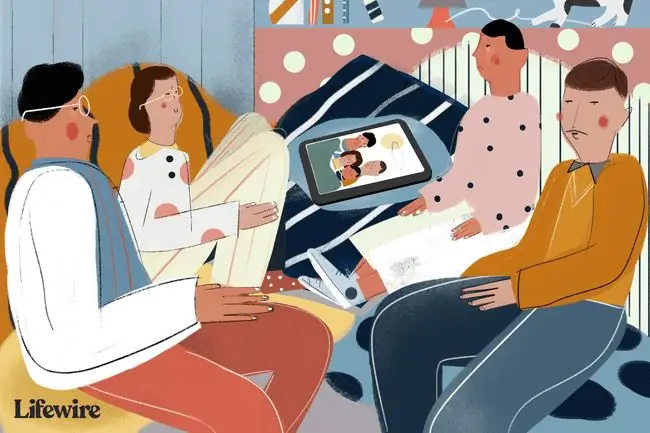
Hoe om jou iPad vir veelvuldige gebruikers op te stel
Daar is egter 'n paar truuks wat jy kan gebruik om die deel van 'n iPad 'n bietjie makliker te maak.
Stel vouers op jou iPad op
Skep vouers vir elke gebruiker. Een maklike manier om toepassings vir veelvuldige gebruikers te organiseer, is om 'n vouer op die eerste bladsy van die tuisskerm vir elke persoon te skep. Deur programme soos hierdie te sorteer, maak dit makliker om spesifieke programme te vind en te gebruik en hou daarvan om die res van die iPad op te tel.
Gebruik Kollig verstandig
Raak gewoond daaraan om Spotlight Search te gebruik om toepassings te begin. Om verskeie gebruikers op dieselfde toestel te hê, beteken dat die iPad meer geneig is om met toepassings te vul, wat dit moeiliker kan maak om sekeres te vind. Spotlight Search is dalk die maklikste manier om toepassings te begin, maak nie saak hoeveel mense die iPad gebruik nie.
Gebruik afsonderlike e-posprogramme en webblaaiers
Laai aparte e-posprogramme af. Die standaard Mail-toepassing is nuttig vir die bestuur van veelvuldige e-posrekeninge, maar die verstekaansig trek alle e-posboodskappe in 'n verenigde inkassie. Dit kan makliker wees om 'n spesifieke e-poskliënt soos die Yahoo- of Gmail-toepassing vir een gebruiker en die verenigde posbus vir die ander gebruiker te gebruik.
Dieselfde benadering geld vir blaaiers. Safari is die verstekblaaier vir die iPad, maar jy kan ook Chrome of Firefox aflaai. Deur dit te doen, sal elke gebruiker hul boekmerke kan dophou.
Sosiale media-oplossings
Facebook, Twitter en ander sosiale media-apps kan 'n bietjie lastig wees. Facebook ondersteun verskeie profiele, en jy kan 'n wagwoord vir elke rekening opstel. Tog moet jy onthou om uit te meld. Twitter laat ekstra gebruikers toe, maar het nie 'n wagwoord nie. Een alternatief is dat een persoon derdeparty-toepassings vir sosiale media gebruik en die ander die amptelike toepassings.
Aktiveer Touch ID vir elke gebruiker
Stel Touch ID op as jy 'n versoenbare iPad het. Met Touch ID kan elke gebruiker hul vingerafdruk invoer en dit gebruik om die iPad te ontsluit.
Wat van kinderbeveiliging van die iPad en steeds gebruik?
Verskeie mense kan 'n iPad gebruik, maar dit word meer ingewikkeld wanneer van die gebruikers klein kinders is. Dit is maklik genoeg om 'n iPad kinderbestand te maak om die vermoë om ouderdom-onvanpaste programme, musiek of flieks af te laai, te beperk, maar daardie voorsorgmaatreëls deaktiveer daardie kenmerke ook vir ouers.
Nog 'n probleem waarmee ouers te kampe het, is die iPad se aandrang om beperkings terug te stel wanneer jy dit deaktiveer. Jy sal moet dubbel seker maak dat jou instellings korrek is elke keer as jy dit weer aktiveer (byvoorbeeld wanneer die kinders dit weer wil gebruik). Dit kan onprakties wees as jy programbeperkings opgestel het, maar dit gereeld moet deaktiveer om 'n program vir jouself af te laai.
Jy kan tydsbeperkings op tipes programme stel, soos speletjies en stromingsdienste. Maar dit is tans nie moontlik om individuele toepassings te sluit om kinders uit hulle te hou nie, behalwe om programme heeltemal uit te vee. En as jy die Safari-blaaier wil sluit om sekere webwerwe te deaktiveer, sal jy self ook daarsonder moet lewe.
Sal Jailbreaking die probleem oplos?
Jy kan sommige van hierdie probleme omseil deur die iPad te jailbreak, maar dit kan dalk meer probleme veroorsaak as wat dit oplos.
Om toepassings buite die Apple-ekosisteem af te laai, beteken dat die toepassings nie deur Apple se toetsproses gaan nie, wat beteken dit is moontlik om wanware af te laai. Programme kan egter meer doen om jou ervaring op 'n tronkgebreekte toestel te pasmaak, insluitend dié wat ontwerp is om diegene te help wat veelvuldige rekeninge vir hul iPad wil hê.
Jailbreaking is nie 'n ideale oplossing vir 'n ouer wat die iPad met hul kinders wil deel nie. Maar dit kan werk vir vriende of familielede wat verskeie rekeninge gebruik. Jailbreaking word egter net aanbeveel vir meer gevorderde gebruikers.






